我々はすべての間違いを犯します。間違いを犯すことは人間です。それを改善することも重要です。
Vimを間違えた場合は、 dwを使用して単語を削除できます。 通常モードで。 ddと入力します 現在の行を削除します。
Vimで複数の行を削除したい場合は、行数を追加することで同じddVimコマンドを使用できます。
つまり、 10dd カーソルの下から10行(カーソルが置かれている行を含む)を削除します。
効率性で有名なエディターで1行以上を削除する方法を詳しく見てみましょう。
以下は、Vimで1行のテキストを削除する手順です。
- Esc(Esc)キーを押して通常モードに入ります
- カーソルが削除する行にあることを確認してください。
-
ddをすばやく押します
これにより、カーソルが置かれている行全体が削除されます。
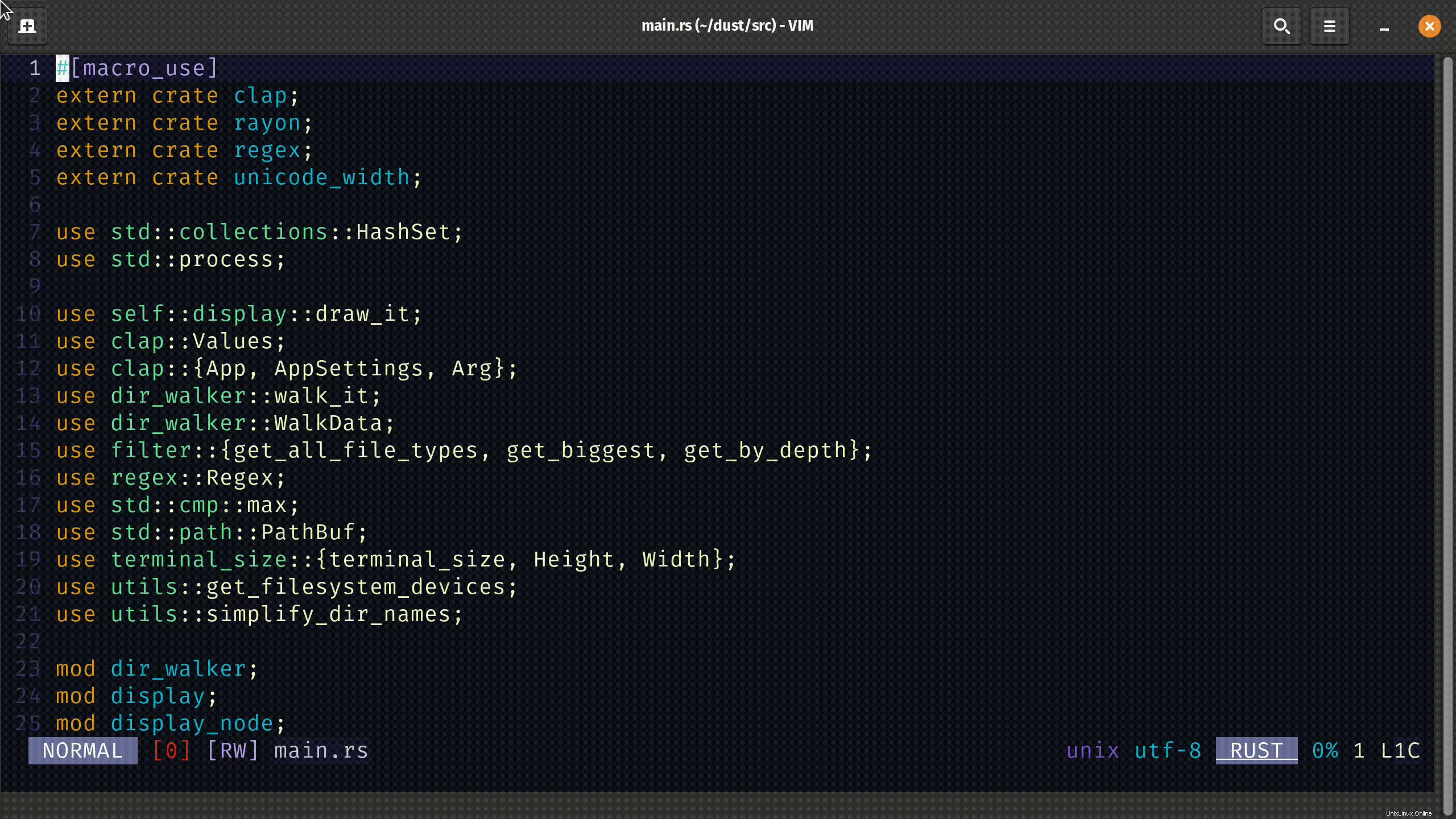
gifでわかるように、私は最初の行にいて、 ddを実行しています。 コマンドは最初の行のみを削除しました。
ddを使用する前に 行を削除するコマンドを使用すると、Vimで一度に複数の行を削除する前に番号を指定できます。
構文は次のとおりです。
:[num]dd
numの代わりに数値を指定する場合 、Vimは行の削除を開始します。これは、Vimが ddを実行していると考えることができます。 numのコマンド
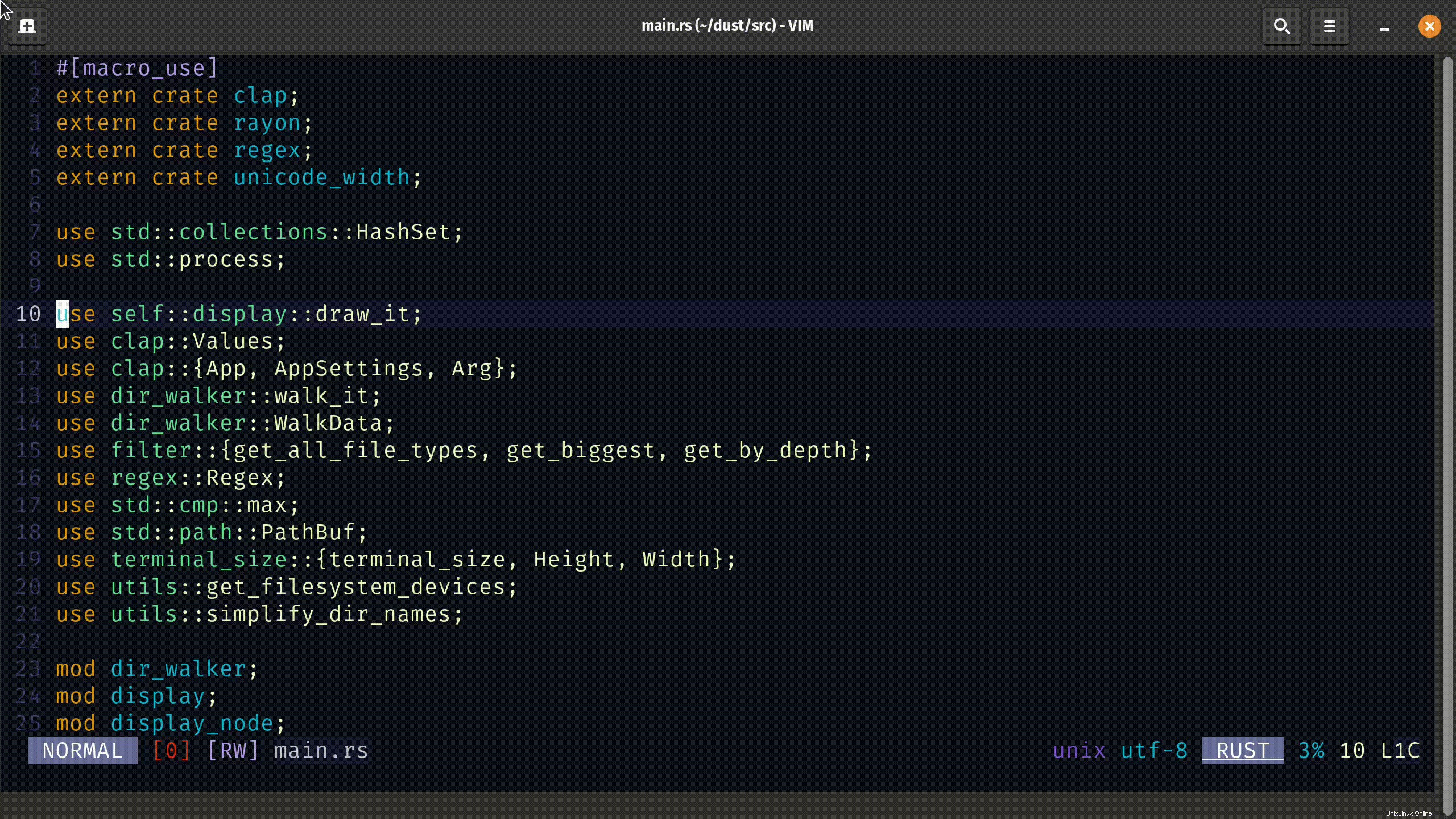
gifから明らかなように、私はコマンド 12ddを実行しました (右下隅に表示されます)そして12行のブロックを削除しました。
現在の行から一番下まで削除する行数を指定する代わりに、Vimに削除を開始する行とその行までを指示するだけです。
以下は、行の範囲を削除するための構文です。
:[begin],[end]dこの構文を分解してみましょう...
-
: (コロン)は、Vimコマンドであることを示します。 開始Vimにどの行から始めるかを指示します終了削除する最後の行をVimに伝えます-
dVimの削除コマンド
さらに、以下は範囲を指定するために使用される文字です('begin'および'endに使用されます):
。 (現在の回線)-
$(ファイルの最後の行) -
%(すべての行)
いくつかの例から学ぶために、それらを見てみましょう。
-
:10,45d-10行目から45行目まで削除 -
:。、$ d-現在の行から最後の行まで削除します -
:。、1d-現在の行からファイルの先頭まで削除します -
:dgg-現在の行からファイルの先頭まで削除します

このgifでわかるように、私は31行目にいて、:10,29dと入力しました。 10から29までの行を削除しました。
前述のように、% 記号は、ファイルの最初から最後までの範囲、基本的にはすべての行を指定するために使用されます。
つまり、Vimでファイルのすべての行を削除するには、:%dを使用する必要があります。 コマンド。
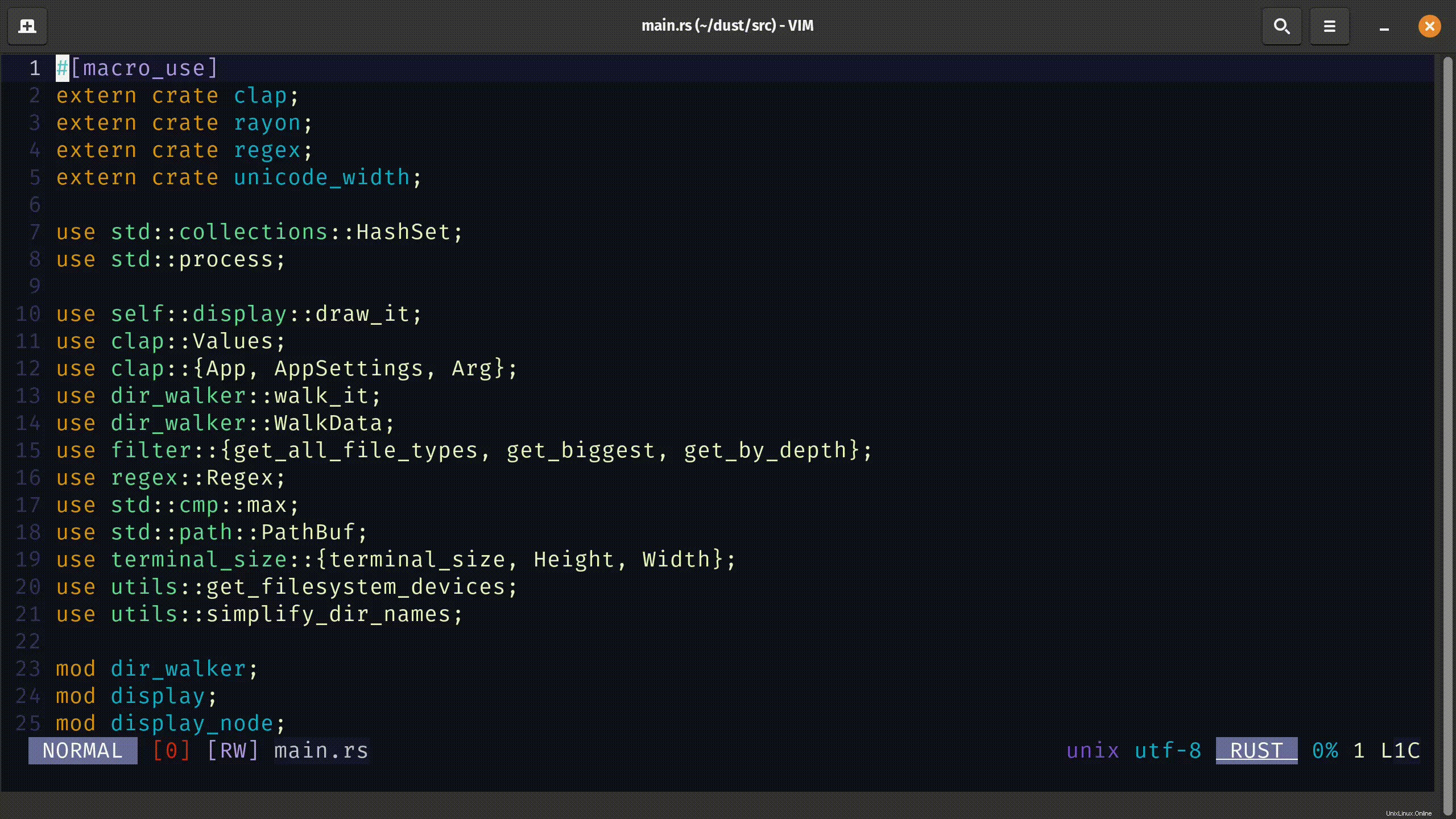
これらすべてのVimの魔法とは別に、特定のパターンに一致する行を削除できることをご存知ですか?
できます。構文は次のとおりです。
:g/PATTERN/dこれとは逆に、指定したパターンに一致しない行を削除するには、以下で指定した構文を使用できます。
:g!/PATTERN/dこれを分解すると、次の要素が得られます。
-
g-グローバルに検索(つまり、ファイル全体) -
! -逆一致 パターン-一致するパターン-
d-削除コマンド
Vimで次のコマンドを実行すると、行に「externcrate」パターンがあるすべての行が削除されます。
:g/extern\ crate/d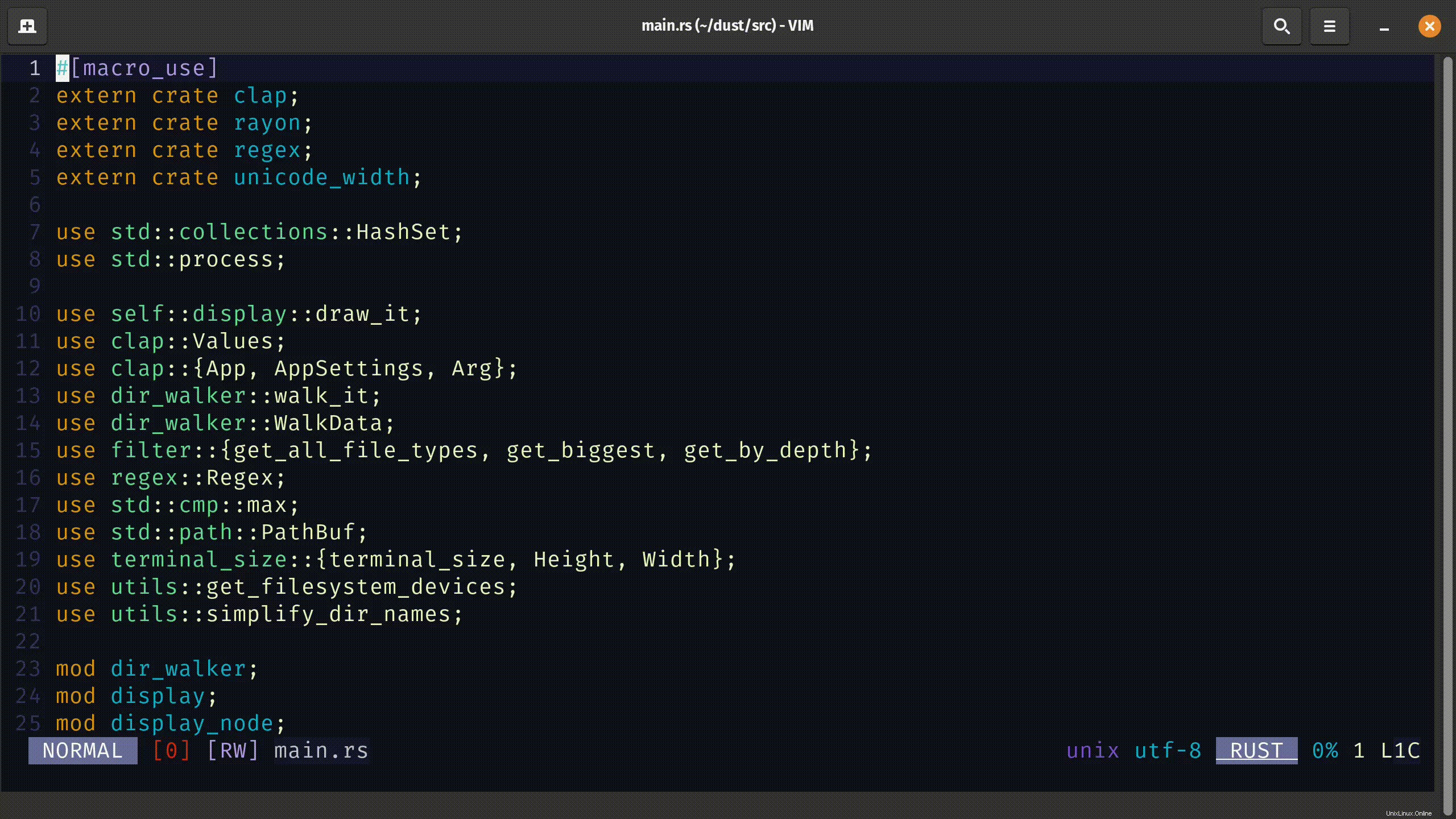
空の行を削除するには、パターンマッチングに正規表現を使用する必要があります。以下は、空の行の削除を実行するためのコマンドです。
:g/^$/d
正規表現では、 ^ $ パターンとは、改行で始まる行、基本的には空の行を意味します。
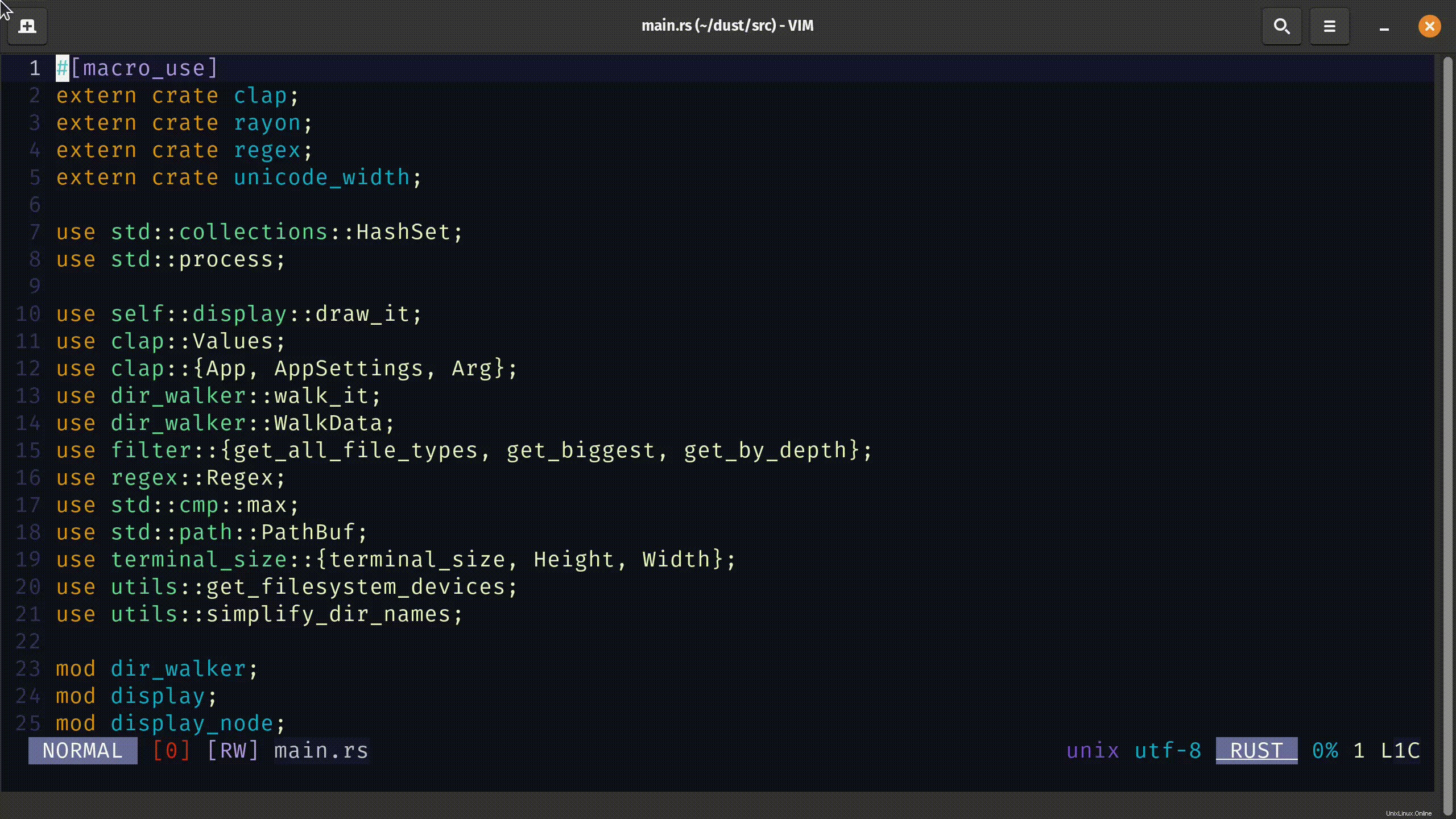
この記事では、Vimで行を削除する方法について詳しく説明します。この記事で学んだことの簡単な要約を次に示します。気軽に保存してソーシャルメディアで共有してください:
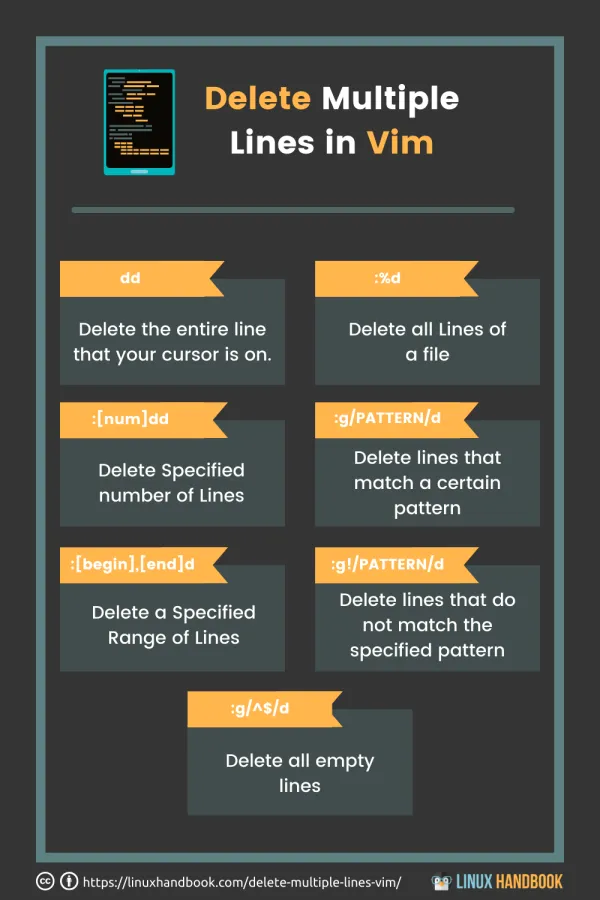
Vimの基本以上のことを学びたい場合は、JovicaIlicによるこのプログラムを使用することを強くお勧めします。